本文内容会引起杀毒软件的莫名兴奋,建议先安抚杀毒软件,让杀毒软件先休息一下再继续操作
安装python3.6
转exe会遇到很多问题,其中部分是由于python版本不合适引起的,如果可以,尽量用3.5或3.6版本。
在Windows上安装python3.6.8
安装时勾选
Add to path选项添加到环境变量打开终端查看版本:
python -V pip -V准备工作
安装包:
pip isntall pyinstaller pip install auto-py-to-exe pip install pyqt5如果代码中有其他依赖包也要对应安装好,要是编译成功后,打开之后程序直接死掉,很可能就是依赖包没装好
创建python文件center.py
# center.py import sys from PyQt5.QtWidgets import QWidget, QDesktopWidget, QApplication class Example(QWidget): def __init__(self): super().__init__() self.initUI() def initUI(self): self.resize(250, 150) self.center() self.setWindowTitle('Center') self.show() #控制窗口显示在屏幕中心的方法 def center(self): #获得窗口 qr = self.frameGeometry() #获得屏幕中心点 cp = QDesktopWidget().availableGeometry().center() #显示到屏幕中心 qr.moveCenter(cp) self.move(qr.topLeft()) if __name__ == '__main__': app = QApplication(sys.argv) ex = Example() sys.exit(app.exec_())运行
python center.py可以看到在屏幕中心的窗口,说明代码没问题,这一步很有必要,要是代码跑不起来,编译也没有作用。编译
pyinstaller不是交叉编译器,exe要在Windows上运行,只能在Windows上编译。
pyinstaller将python代码编译为exe可执行文件在Windows上使用
Python:3.6-3.9
pip install pyinstallerauto-py-to-exe通过可视化界面使用pyinstaller
Python : 3.5-3.9
pip install auto-py-to-exe
auto-py-to-exe启动auto-py-to-exe
auto-py-to-exe单文件
启动之后选择对应文件,先试试单文件,选择基于窗口
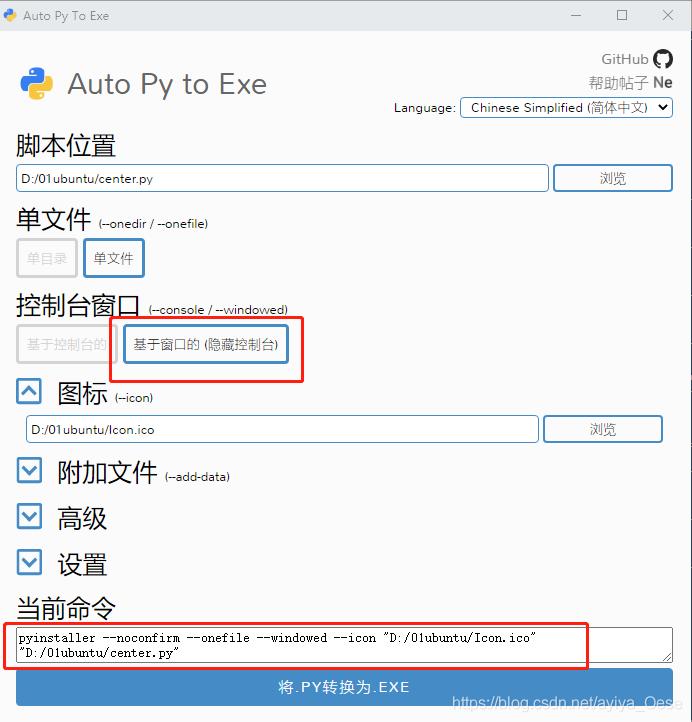
对应的命令是:
pyinstaller --noconfirm --onefile --windowed --icon "D:/01ubuntu/Icon.ico" "D:/01ubuntu/center.py"因为不基于控制台启动则需要依赖于bootloader,找不到bootloader就会报错:
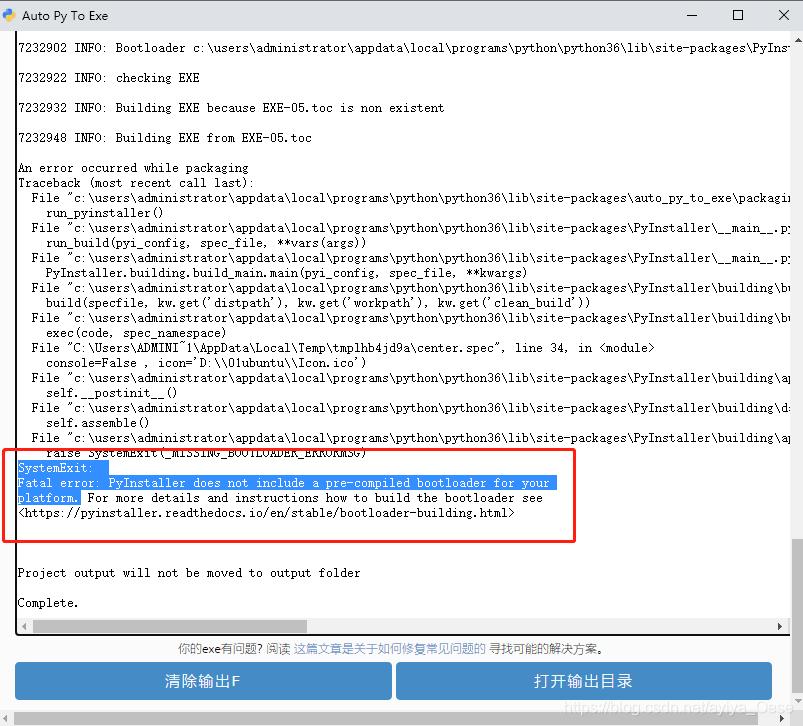
选择基于控制台,也就是启动的时候会弹出终端黑窗口
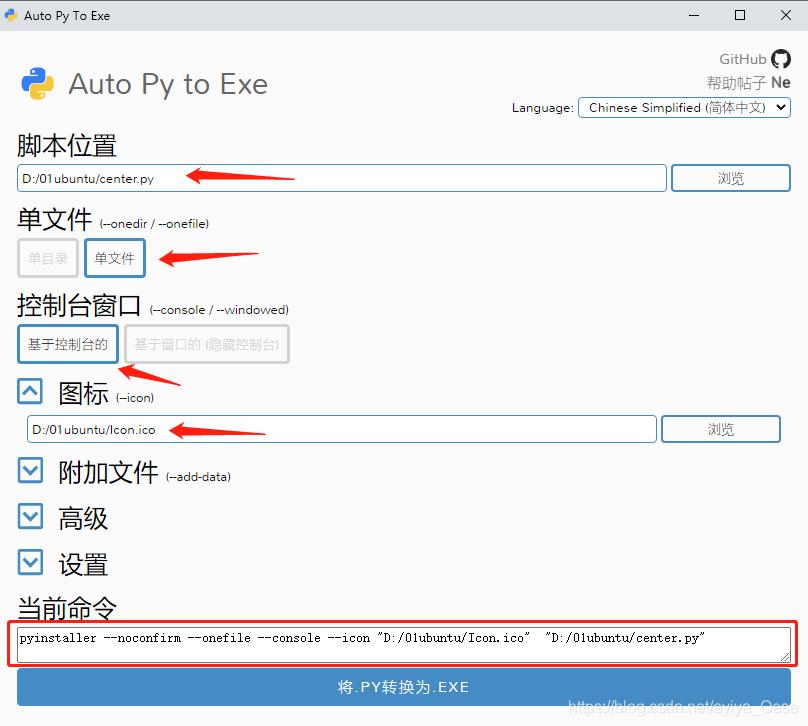
对应生成的命令:
pyinstaller --noconfirm --onefile --console --icon "D:/01ubuntu/Icon.ico" "D:/01ubuntu/center.py"运行成功,生成的exe文件在ouput文件下:
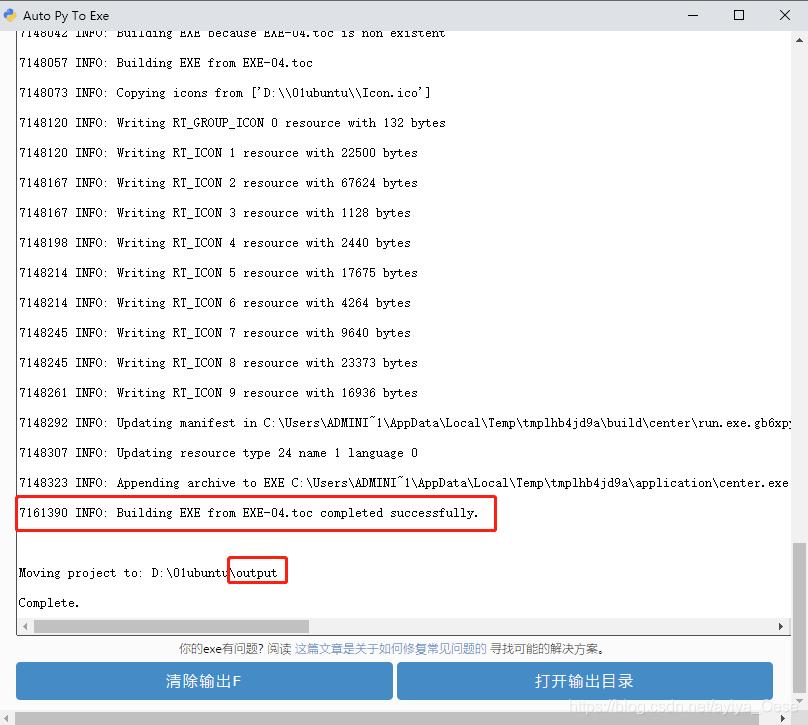
双击center.exe会看到弹出一个黑框,接着pyqt界面就会出来,但是有点慢。
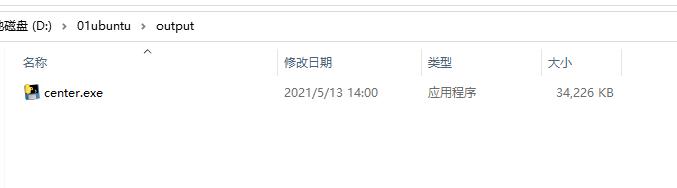
编译成功,只是这个黑窗口有点难看

单目录
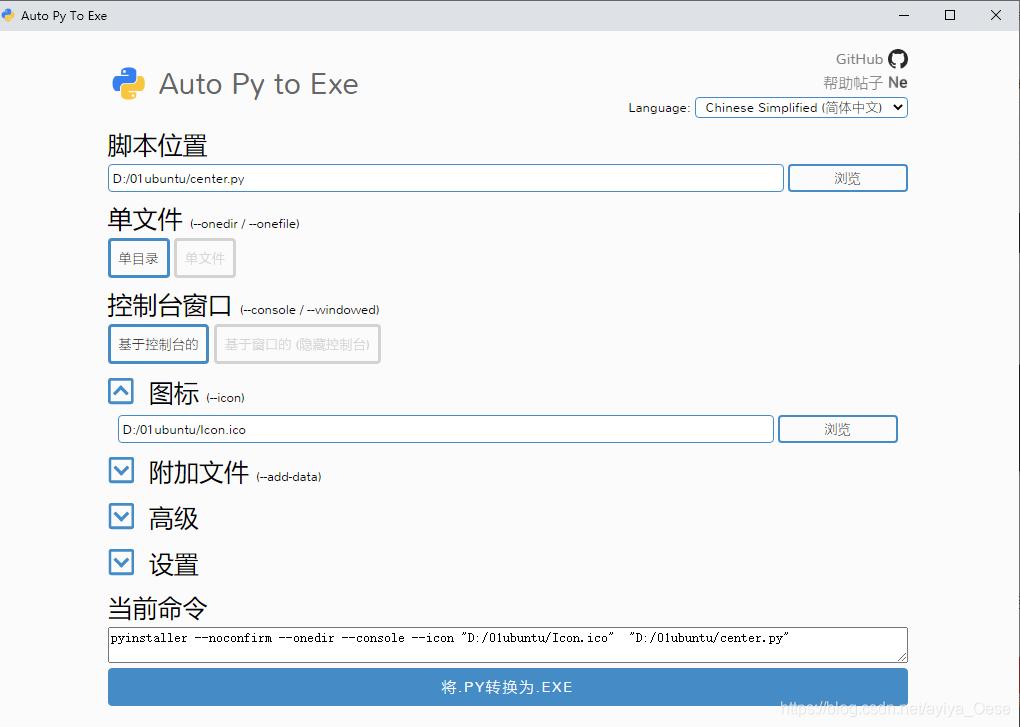
对应命令:
pyinstaller --noconfirm --onedir --console --icon "D:/01ubuntu/Icon.ico" "D:/01ubuntu/center.py"生成的结果不再是单个exe文件,而是一个文件夹,里面包含了启动center.py需要的各种子文件
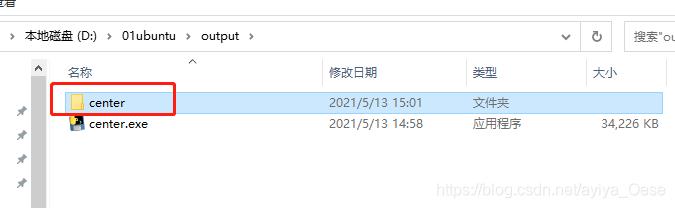
里面依旧包含了center.exe可执行文件,但是可以发现,现在的exe笑了很多,因为其他部分变成了可见的文件,双击依旧可以打开,而且,这次的启动速度明显快了很多。
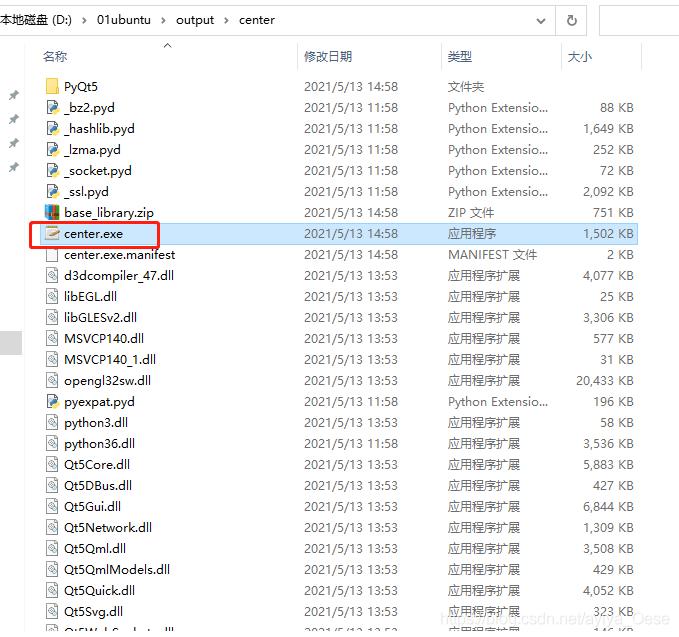
完整项目
前面的测试是单个.py文件的的项目,但是实际项目中,一般都不会只是一个文件,而是由很多文件和文件夹,可以通过
附加文件添加,这里我的整个工程都在myApp中,主程序是main.py被调用程序是UI_mainWin.py
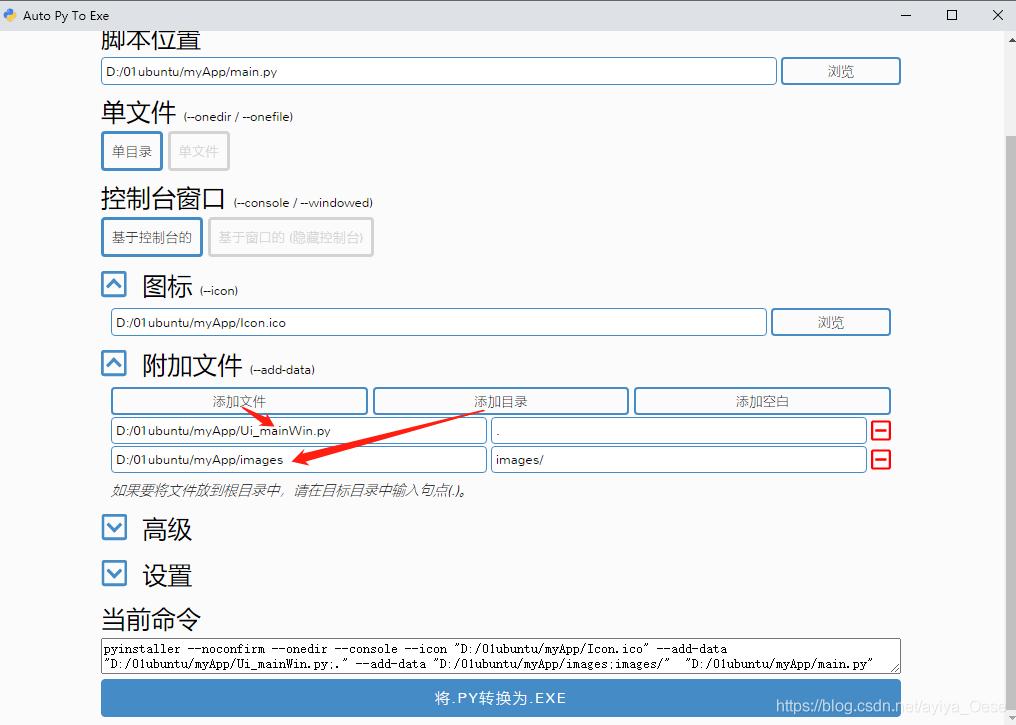
对应命令:
pyinstaller --noconfirm --onedir --console --icon "D:/01ubuntu/myApp/Icon.ico" --add-data "D:/01ubuntu/myApp/Ui_mainWin.py;." --add-data "D:/01ubuntu/myApp/images;images/" "D:/01ubuntu/myApp/main.py"解决找不到bootloader
在编译的时候,杀毒软件很开心的跟我报告他抓到了小偷,结果打开一看,前面的坑竟然是这个邀功的杀毒软件挖的。
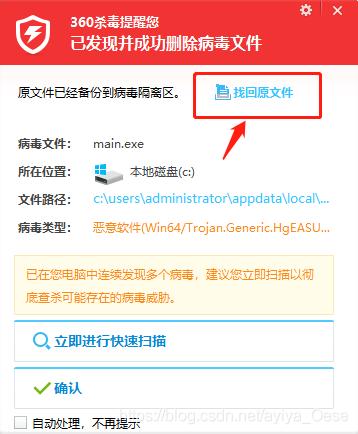
点击
找回原文件进入他家,发现我要的东西全被杀毒软件锁在小房间
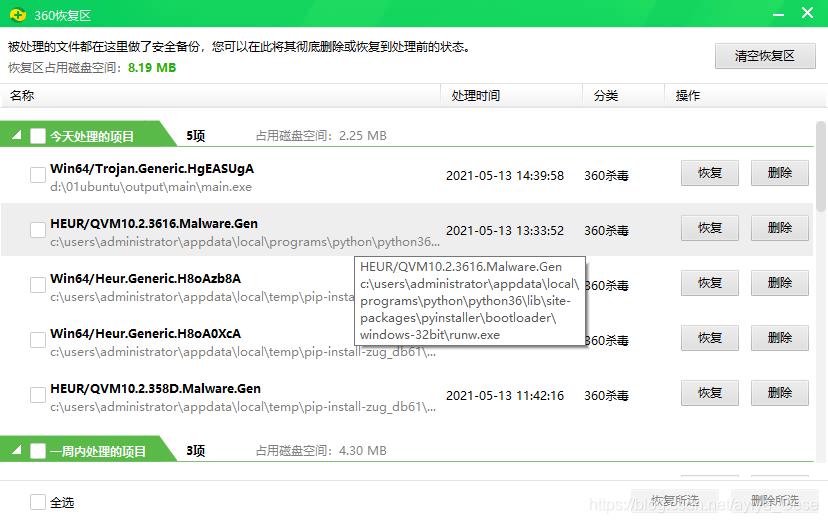
勾选之后点击
恢复所选解救大家,还好这些文件还没遭受酷刑
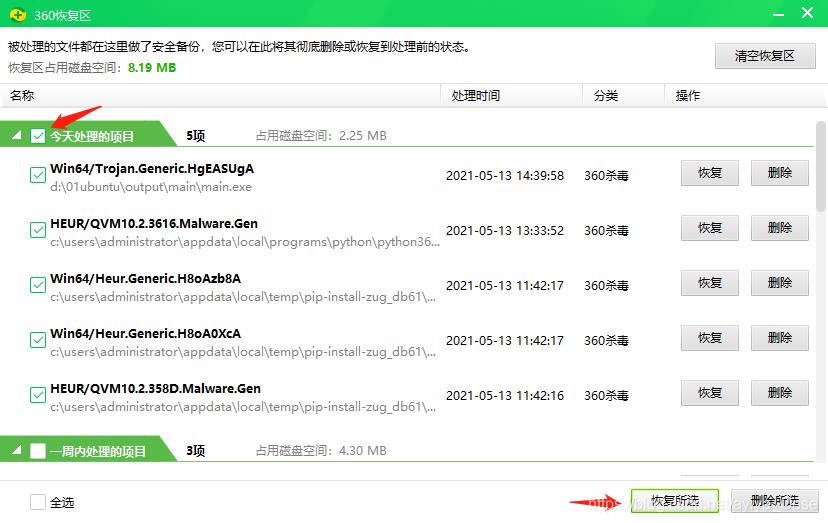
送他们回到他们原本该去的地方
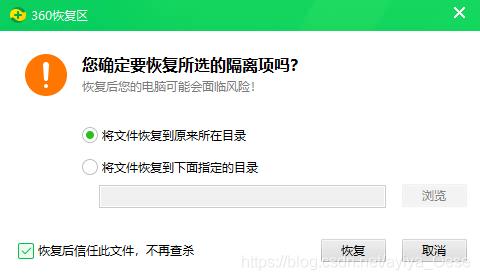
TODO
将编译结果转成可安装文件
总结
- 二话不说,先关杀毒软件
- 配好环境,先跑代码,这是编译的基础
- 编译结果单文件:保密性好,但是慢
- 编译结果多文件:比较快
- 无控制台需要有pre-compiled bootloader
- 其他文件可以通过附加文件添加
到此这篇关于pyqt5转为exe可执行文件的方法的文章就介绍到这了,更多相关pyqt5转为exe可执行文件 内容请搜索python博客以前的文章或继续浏览下面的相关文章希望大家以后多多支持python博客!
-
<< 上一篇 下一篇 >>
pyqt5打包成exe可执行文件的方法
看: 1762次 时间:2021-07-24 分类 : python教程
- 相关文章
- 2021-12-20Python 实现图片色彩转换案例
- 2021-12-20python初学定义函数
- 2021-12-20图文详解Python如何导入自己编写的py文件
- 2021-12-20python二分法查找实例代码
- 2021-12-20Pyinstaller打包工具的使用以及避坑
- 2021-12-20Facebook开源一站式服务python时序利器Kats详解
- 2021-12-20pyCaret效率倍增开源低代码的python机器学习工具
- 2021-12-20python机器学习使数据更鲜活的可视化工具Pandas_Alive
- 2021-12-20python读写文件with open的介绍
- 2021-12-20Python生成任意波形并存为txt的实现
-
搜索
-
-
推荐资源
-
Powered By python教程网 鲁ICP备18013710号
python博客 - 小白学python最友好的网站!